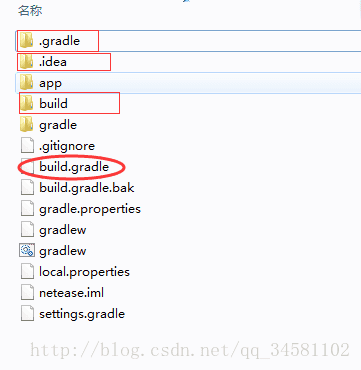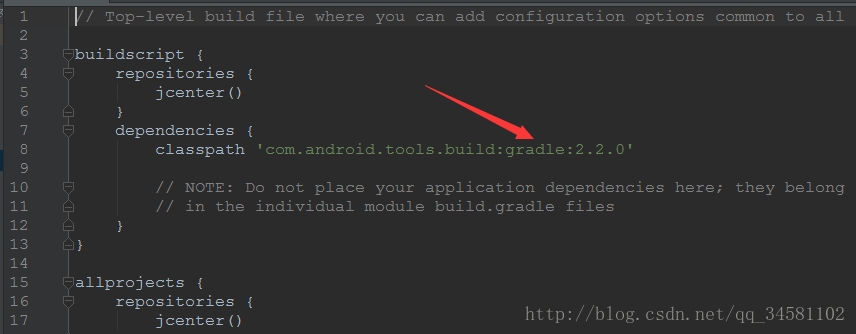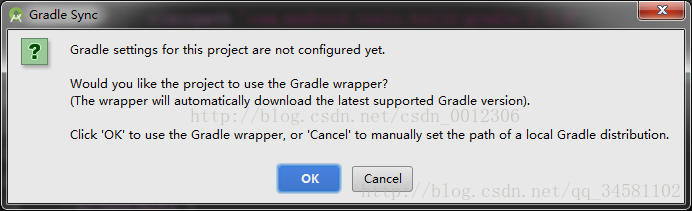快速解決Android Studio 匯入專案時gradle版本不相容問題
當匯入別人的專案太慢,原因是gradle版本不一致,這時android studio自動下載匹配的gradle版本導致長時間下載的問題。原因主要還是:這個下載地址是國外的,需要翻牆,否則會特別慢。
1.一般下載下來的專案都有這些資料夾,在匯入專案之前,首先刪除下面紅框的三個資料夾(.gradle,.idea,build)其次開啟整個專案的build.gradle檔案,可以直接用記事本開啟,就是下圖中紅圈裡面的
2.開啟之後找到下圖中的這一塊,然後修改後面的版本號,我圖裡面的是2.2.0,自己可以看一下你平時專案的這個檔案使用的版本號,然後進行修改
3.修改完成之後,才可開始匯入,但是匯入的時候會彈出一個視窗 #。
4.是否使用gradle wrapper,必須取消,就是每次匯入其他人的專案特別慢的根源所在取消之後會讓你手動選擇gradle版本,一般是在Android studio 的安裝目錄的gradle資料夾下面
例如:
C:\Program Files\android\Android Studio\gradle
這個資料夾下面有當前可用的gradle版本,選擇一個類似gradle-xxx的資料夾。
然後確認,匯入即可完成。
相關推薦
快速解決Android Studio 匯入專案時gradle版本不相容問題
當匯入別人的專案太慢,原因是gradle版本不一致,這時android studio自動下載匹配的gradle版本導致長時間下載的問題。原因主要還是:這個下載地址是國外的,需要翻牆,否則會特別慢。 1.一般下載下來的專案都有這些資料夾,在匯入專案之前,首先
完美簡單的解決Android Studio匯入專案的Gradle問題(超簡單)
GitHub上有很多的程式碼可供我們參考學習。但是存在著一個問題,就是有很多專案的Gradle版本和我們自己的Gradle版本不一致 ,匯入無法執行或者各種問題。 總結了多次,遇到新的情況會不斷的更新。現在給大家講一下我的方法: 這裡涉及到五個要素: (1)自己的Gradl
解決Android Studio匯入專案一直停留在building "your project name" gradle project info的問題
從GitHub上下來過的專案,匯入到Android Studio中,有時候會出現一直停留在building "your project name" gradle project info的時候,那是因為專案中配置的gradle版本跟你本地的版本不一致的緣故。 需要做如下修改
Android Studio匯入專案時出現,彈框說SDK有問題
在匯入專案時出現如下問題的錯誤彈框: studioThe path ‘E:\Android\AndroidSDK’ does not belong to a directory. Androi
解決Android Studio新建專案時不停download問題
立flag:最後一次臨陣搭環境! 電腦關鍵時刻掉鏈子是真的難受,紀念為了上課檢查作業一大早起來蹭“飛速”校園網重灌Android Studio 剛安裝Android Studio時,第一次新建專案非常慢,始終停留在Gradle:download https://...
如何匯入別人的android studio專案,解決gradle版本不相容問題
對於網上寫的那些教程很多匯入別人的專案太慢的解決辦法,我感覺都有些麻煩和不好用,我這裡提供一個簡單有效的方法。 這篇文章主要解決gradle版本不一致時,android studio自動下載匹配的gr
Android Studio匯入專案遇到的問題【解決方案】(救火專用)
近段時間要做Android的課設,但是Android Studio真的不怎麼會,只好匯入一下別人的專案參考一下,沒想到匯入專案時也會遇到這麼多問題,頭都快炸了好嗎。下面記錄一下我個人遇到的問題和解決方案,僅供參考。 先新建一個空白專案, 然後點選選單File-&
解決android studio 構建專案一直卡在gradle build running
方法1. (建立一個檔名叫gradle.properties,放在對應一下的目錄) Create a file named gradle.properties in whatever directory applies: /home/<username>/.gr
Android Studio匯入專案執行出現大量警告,且報錯GC,解決辦法
問題描述:同事給了一個專案讓我執行,我開啟工程後,本地使用的gradle 3.3版本和com.android.tools.builld:gradle:2.3.2版本都要高於專案本身指定的gradle 2.14.1和2.2.3,使用本地自己的版本沒有去下載專案原來指定的版本,b
Android studio匯入專案卡住、匯入後目錄不正確且不能執行的解決辦法
AndroidStudio匯入專案一直卡在Building gradle project info,實際上是因為你匯入的這個專案使用的gradle與你已經擁有的gradle版本不一致,導致需要下載該專案需要的gradle版本,不知是被牆了還是什麼原因,反正就是會一直卡住,直至下載完成(如果能下載完成的話,
Android Studio匯入專案錯誤之Gradle版本過高
後來又彈出一對話方塊"The project is using an old version of the android Gradle plugin.To take advantage of all the latest features,such as Instant run,we strongly re
Android studio匯入專案gradle location is incorrect問題
我是mac電腦,在用svn合作開發時候專案刪除了沒必要的檔案後,我check out下專案識別不了本地gradle,解決辦法,使用local gradle 進入 Android studio安裝目錄選擇gradle即可
android studio 匯入專案太慢
今天從github上下載了一個專案, 發現匯入Android studio的時候 發現好慢。 找了下解決辦法,自己留個記錄 原因: 下載的專案和你當前已經下載的grandle 不一致, 導致匯入的時候到網上下載相應的版本。 坑爹吧。。。我能不能連上google的伺服器還難說呢。 讓我去
Android Studio在啟動時gradle的問題:Download https://services.gradle.org/distributions/gradle-4.6-all.zip
Android Studio在啟動時一直在下載gradle的問題:Download https://services.gradle.org/distributions/gradle-4.6-all.zip 時如何解決? 首先在底部會出現載入的程序,如果有錯誤,在這裡
完美解決 Android Studio 匯入工程, 成功編譯, 但是程式碼提示錯誤
在 github 上下載了開源的程式碼, 使用 Android Studio 匯入工程後, 執行編譯成功, 但是開啟程式碼檔案時, 發現裡面全是紅色提示, 都是些什麼類找不到, 無法匯入包。。。搞得我一頭霧水, github 上求助, Google 上搜索,
Android Studio匯入專案
1、開啟專案 點選“File”->“Open” 選擇要待開的專案,點選“OK” 然後會彈出對話方塊,點選“OK” 開啟之後,會報錯,這是因為Android Studio、gradle版本不
高版本Android studio建立專案時出現:App is not indexable by Google Search;
高版本的android studio中建立android專案時,預設情況下AndroidManifest.xml檔案會出現以下的黃色警告: App is not indexable by Google Search; consider adding at least one Activi
Android studio 構建專案時總是卡死
Android Studio 在構建專案時輕者慢,重者卡的你不要不要的,還無法關閉,只能強制關機,根據網上查詢資料,可使用以下方法解決: 1.將專案中的Gradle版本改為你使用的版本 (1)build.gradle (2)gradle-wrapper.properties
解決Android studio 新建專案關於com.android.support:support-annotations的依賴衝突
Error:Execution failed for task ':app:preDebugAndroidTestBuild'. > Conflict with dependency 'com.android.support:support-annotations' i
關於android studio匯入專案問題
Android Studio 1.4版本開始, 可以直接開啟Eclipse專案; 1:首先,你必須要有一個工程(Project), 才可以開啟專案(Module); (注意:Eclipse中的Workspace對應Android Studio 中的Project, E